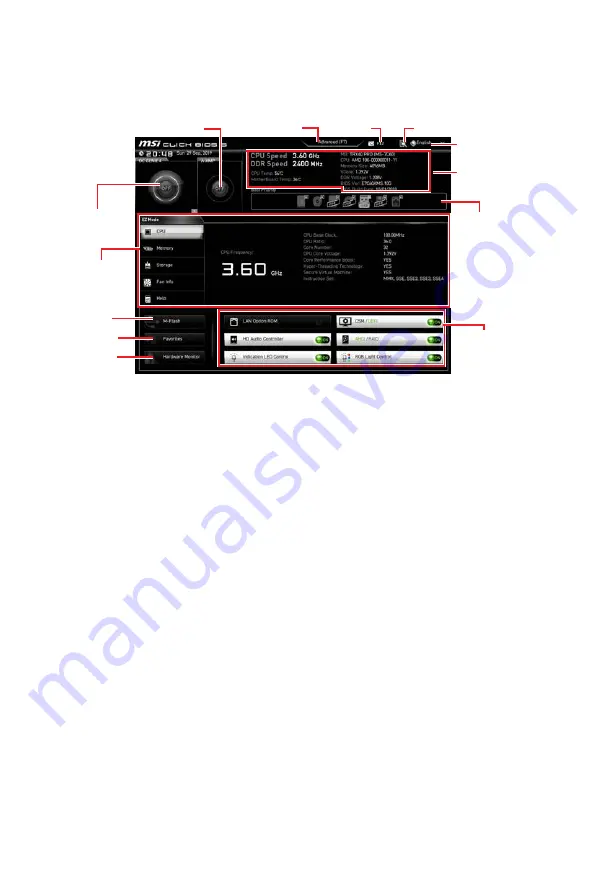
47
BIOS 設定
EZ 模式
EZ 模式會提供基本的系統資訊,可進行基本設定。若要配置進階 BIOS 設定,請按設定
模
式開關
或
F7
功能鍵進入進階模式。
顯示資訊
A-XMP 開關
系統資訊
開機裝置順
序列
功能按鈕
語言
搜尋
螢幕截圖
設定模式開關
M-Flash
我的最愛
硬體監測器
OC GENIE 4
開關
∙ OC GENIE 4 開關
- 點按此按鈕即可開啟或關閉 OC GENIE 4 用於超頻。
⚠
重要
啟動 OC GENIE 4 功能後,請勿在 OC 功能表中進行任何變更,亦請勿載入預設值,以保持
最佳效能和系統穩定度。
∙ A-XMP 開關 (選擇性配置)
- 按內圈啟用/停用 A-XMP(極限記憶體設定檔)。切換外圈
以選擇記憶體配置文件(如果有)。 此開關僅在已安裝的處理器和記憶體模組支援 XMP 功
能時才可用。
∙ 設定模式開關
- 按此標籤或
F7
鍵,切換進階模式和 EZ 模式。
∙ 螢幕截圖
- 按此頁籤或
F12
鍵,即可拍攝螢幕截圖,存到 USB 隨身碟(僅限 FAT/ FAT32
格式)。
∙ 搜尋
- 單擊此選項卡或
Ctrl + F
鍵,搜尋頁面將顯示。 它允許您按 BIOS 項目名稱搜尋,
輸入項目名稱以查找項目列表。 將滑鼠移到空白處,單擊滑鼠右鍵退出搜尋頁面。
⚠
重要
在搜尋頁面中,只有 F6,F10 和 F12 功能鍵可用。
∙ 語言
- 您可在此選擇 BIOS 設定畫面所顯示的語言。
∙ 系統資訊
- 顯示 CPU / DDR 速度、CPU / MB 溫度、MB / CPU 類型、記憶體容量、CPU /
DDR 電壓、BIOS 版本和組建日期。
∙ 開機裝置優先順序列
- 您可移動裝置圖示,變更開機優先順序。開機優先順序由高至低
的排序是由左至右。
Summary of Contents for TRX40 PRO 10G
Page 5: ...V Quick Start Installing the Motherboard マザーボードの取り付け 메인보드 설치하기 安裝主機板 安装主板 2 3 1 ...
Page 9: ...IX Quick Start Connecting Peripheral Devices 周辺機器の接続 주변 장치 연결하기 連接周邊設備 连接外围设备 Optional ...
Page 10: ...X Quick Start Power On 通電 전원 켜기 啟動電源 开机 4 3 1 2 ...
Page 75: ...13 リアI Oパネル アンテナの取り付け TRX40 PRO WIFI 1 下図のようにアンテナをしっかりとアンテナコネクターに固定します 2 アンテナを正しい位置に置きます 1 2 ...
Page 179: ...13 背板 I O 安裝天線 TRX40 PRO WIFI 1 將天線鎖緊至 WiFi 天線接頭上 如圖所示 2 調整天線角度 1 2 ...
Page 231: ...13 后置 I O 面板 安装天线 TRX40 PRO WIFI 1 将天线拧紧到天线接口上 如下图所示 2 定向天线 1 2 ...
















































